Tento postup je určen pro produkt CAMWorks.
V následujícím tipu bude popsáno, jak využít funkci pro export a import dat obrábění CAMWorks. Tento postup je vhodný pro případ, že uživatel potřebuje přenést celá data obrábění z jednoho dílu do druhého podobného dílu. Export dat vytvoří specifický soubor s těmito daty (nastavení stroje, útvary, operace, nástroje). Import dat poté zajistí, aby byla data přenesena do vybraného modelu.
Export dat obrábění
- Otevřete součást pro export dat. Příkladový díl obsahuje několik různých prvků, u kterých budeme chtít přenést data obrábění do jiného podobného dílu. Je tu 2.5osý prvek i 3osý.
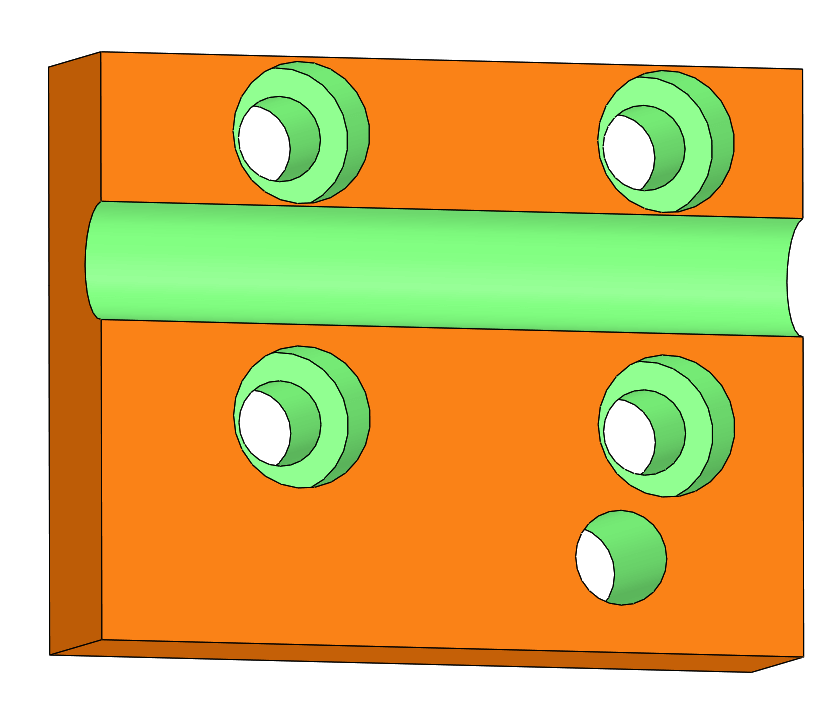
- Klikněte na ikonu Nástroje v horní liště SolidWorks, zvolte CAMWorks a dále Import a export…
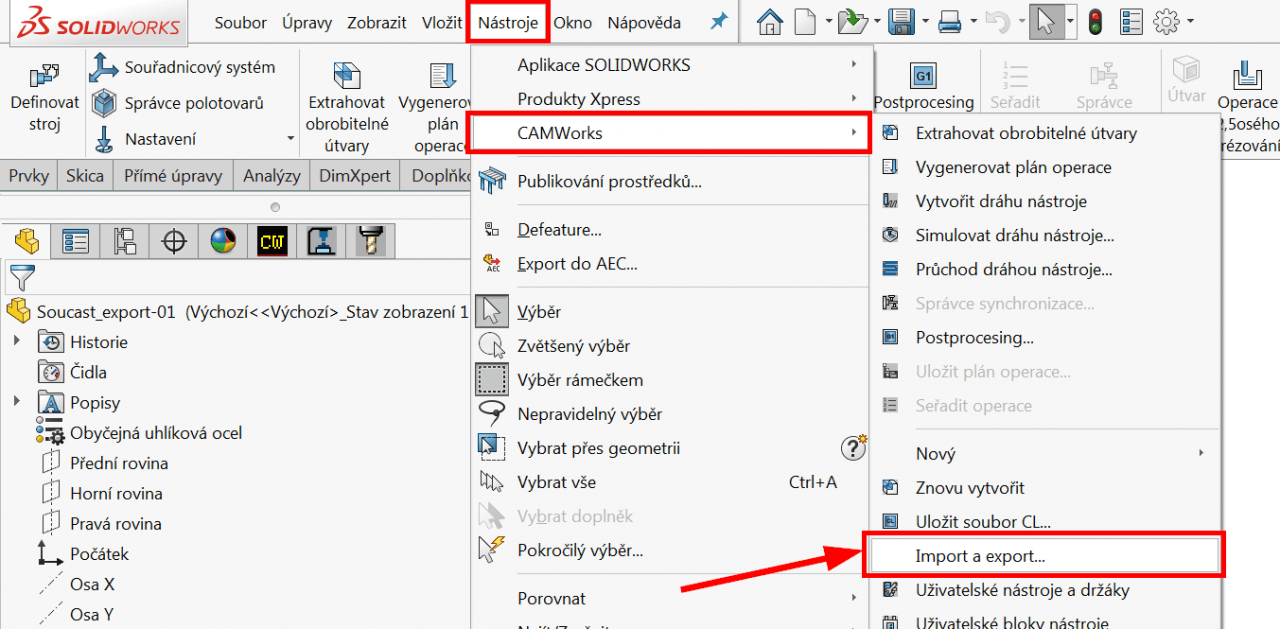
- V okně Import/export CAMWorks klikněte na ikonu Export…
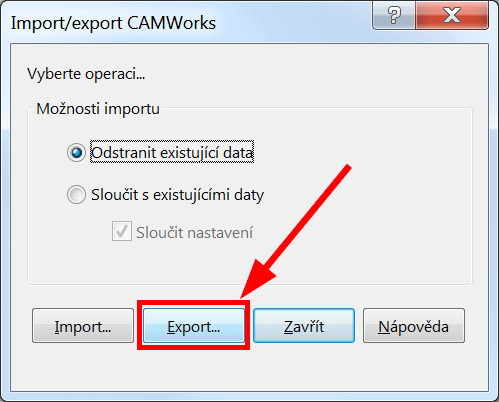
- V okně Export… uložte data exportu *.prtcam do požadovaného adresáře. Vytvoří se soubor s daty obrábění.
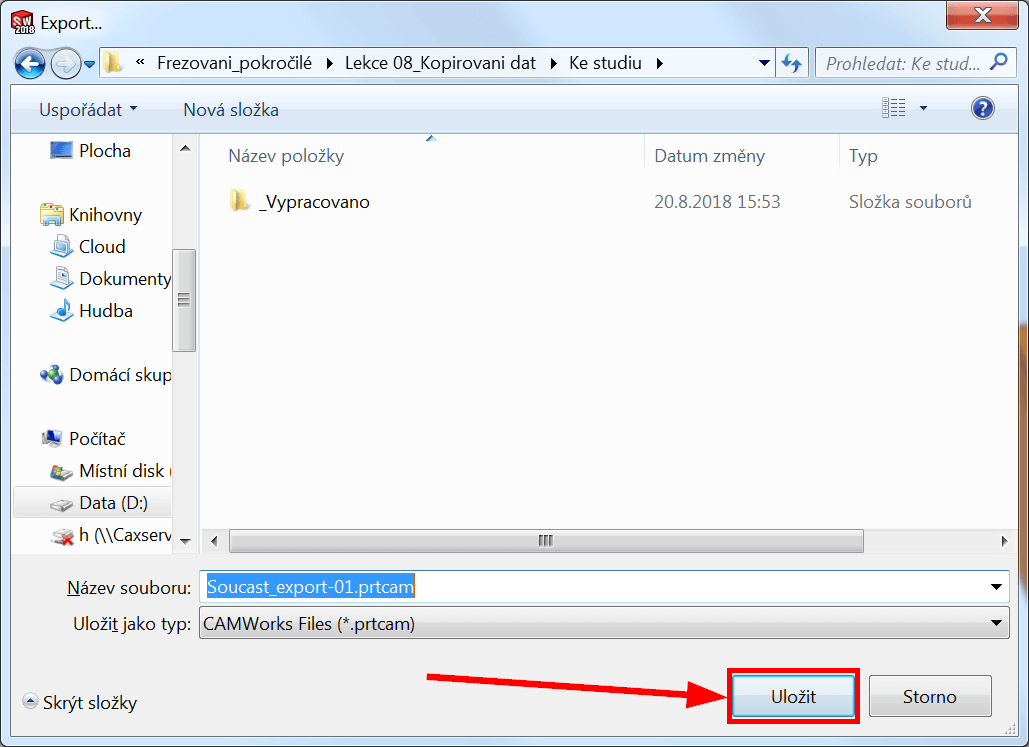
Import dat obrábění
- Otevření součásti pro import dat obrábění:
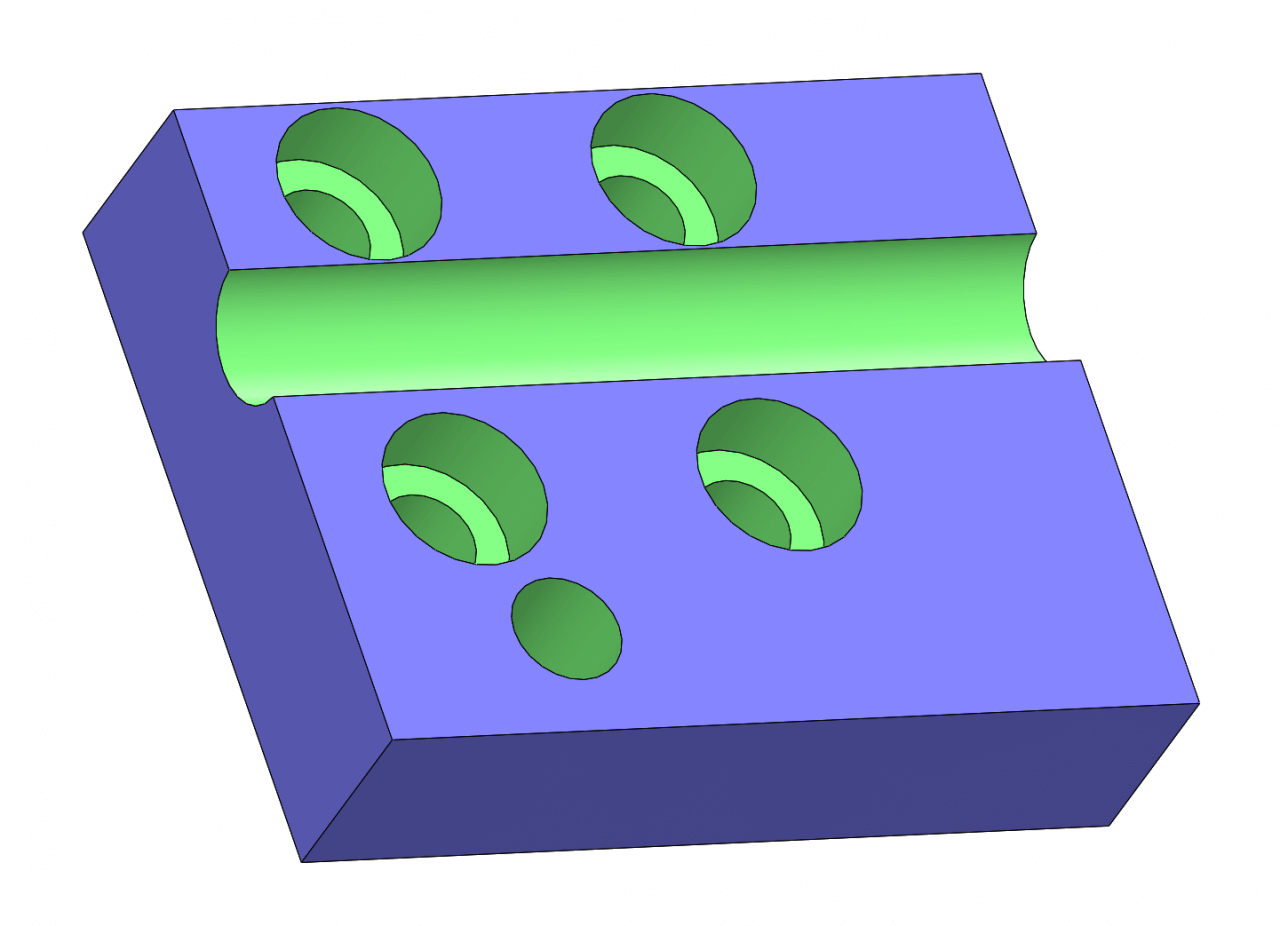
- Klikněte na ikonu Nástroje v horní liště SolidWorks, zvolte CAMWorks a dále Import a export…
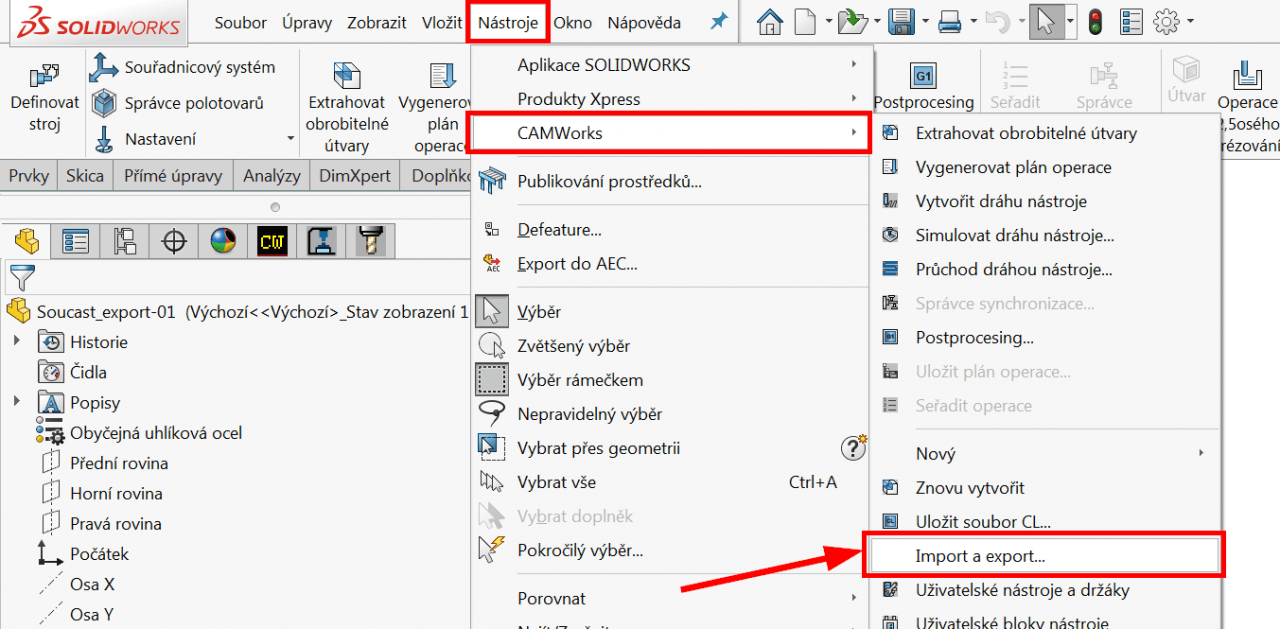
- V okně Import/export CAMWorks nastavte:
- Odstranit existující data. Můžete zde využít i druhou možnost Sloučit s existujícími daty, která zajistí, že původní data zůstanou v modelu.
- Klikněte na ikonu Import.
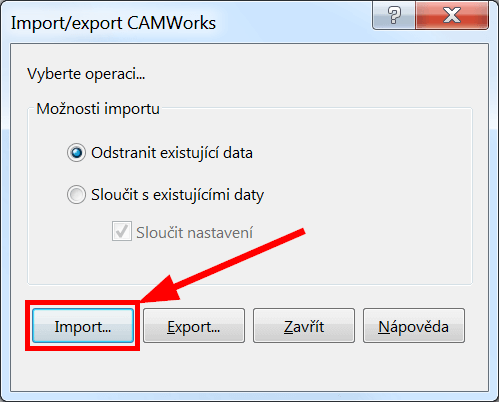
- V okně Import… zvolte soubor, který jste vytvořili v předchozích krocích.
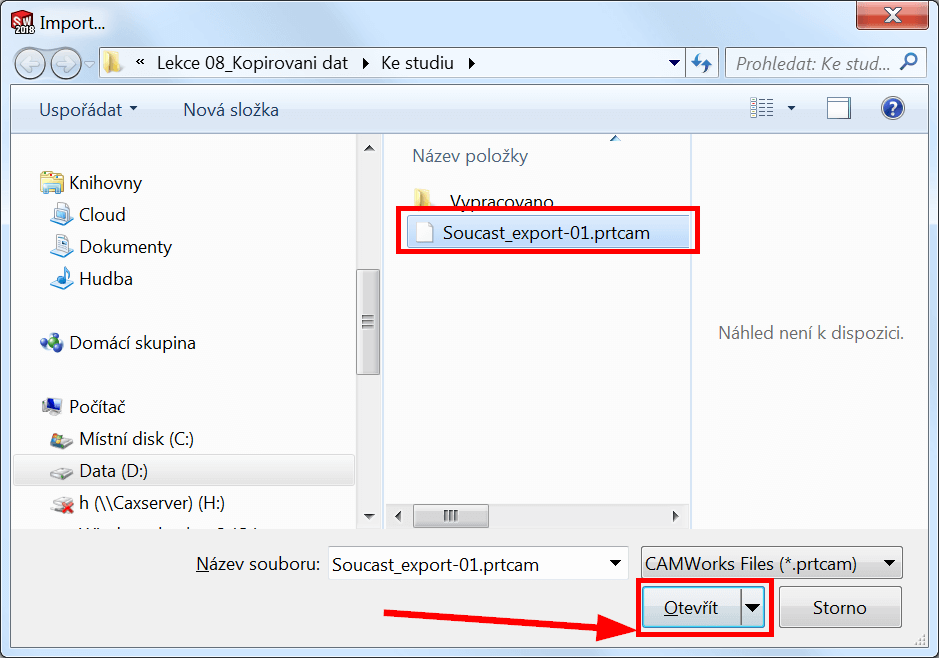
- V okně Import/export CAMWorks klikněte na tlačítko Zavřít.
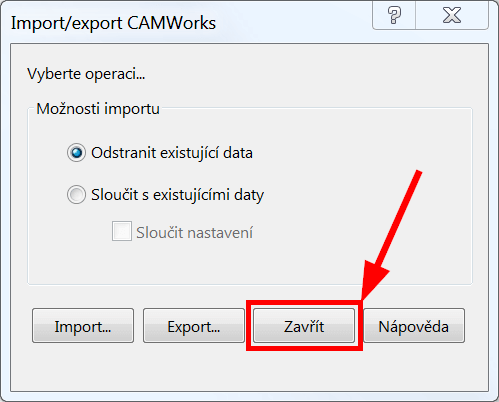
- Po importu dat bude CAMWorks potřebovat daná data aktualizovat a přizpůsobit novému modelu. V případě, že chcete data aktualizovat, v okně Varování CAMWorks klikněte na tlačítko OK.
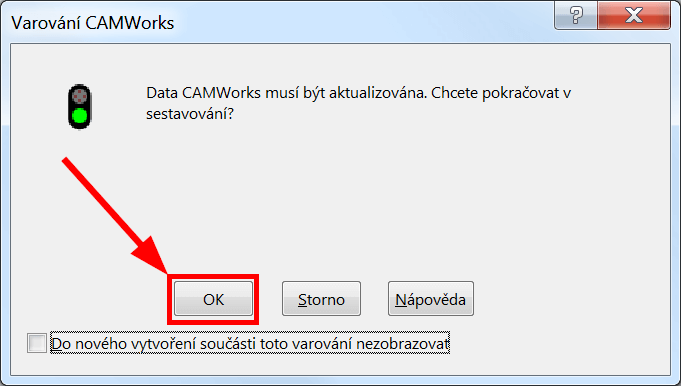
- Kontrola a přepočítání drah obrábění:
- Data o polotovaru nejsou importem přenesena. Otevřete Správce polotovarů a nastavte nově polotovar pro danou součást:
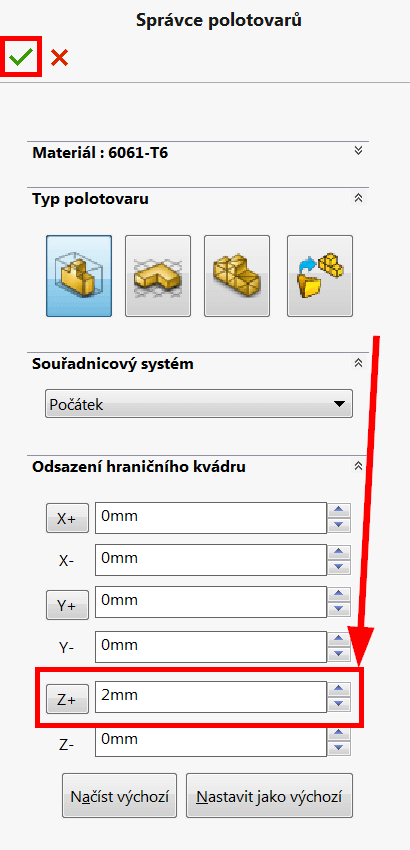
- Pro aktualizaci daných drah využijte aktualizaci drah nástroje CAMWorks. Ve Stromu útvarů klikněte pravým tlačítkem myši na Správce NC CAMWorks a zvolte Znovu vytvořit.
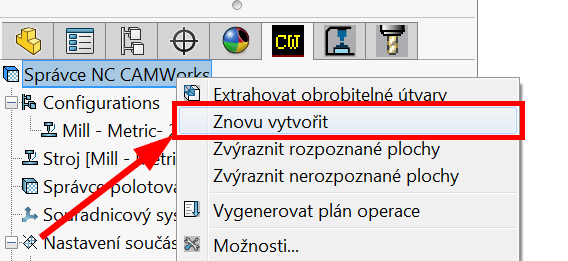
- Dále by bylo potřeba přizpůsobit importovaná data potřebám daného modelu. Jedná se především u 3osého obrábění o omezující, vynechané plochy obsažené ve specifických obráběních.



